컴퓨터의 개인 정보 보호와 보안을 보호하기 위해 컴퓨터 화면을 직접 잠그고 일시적으로 화면을 벗어날 수 있습니다. 그러나 일부 네티즌들은 win10 시스템의 잠금 화면 기능을 이해하지 못하고 바로 가기 키를 사용하여 화면을 빠르게 잠그는 방법을 모릅니다. 아래 편집기는 win10 단축키를 사용하여 화면을 잠그는 간단한 방법을 알려줍니다.
방법 1: 화면 잠금 단축키
1. 잠금 화면 단축키와 수동 잠금 화면 방법은 키보드의 Win 키 + L 키를 동시에 길게 누르는 것입니다.

2. 동시에 누르고 있으면 키보드 단축키를 사용하여 빠르게 화면을 잠글 수 있습니다. 나중에 시스템에 다시 들어가려면 이전에 컴퓨터 시동 암호를 설정한 경우 암호를 입력해야 시스템을 열 수 있습니다.
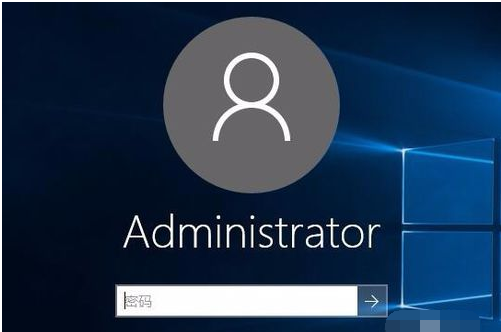
방법 2: 수동
1. 먼저 컴퓨터 홈 화면 왼쪽 하단에 있는 승리 아이콘을 클릭하고 팝업 인터페이스에서 관리자 아이콘(계정 이름)을 클릭합니다.
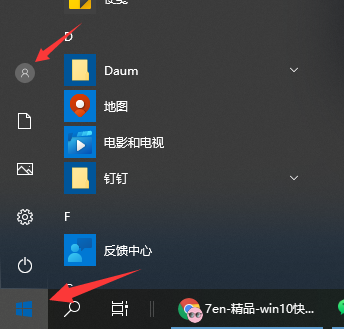
2. 그런 다음 팝업 선택 상자에서 [잠금]을 클릭하여 화면을 잠급니다.
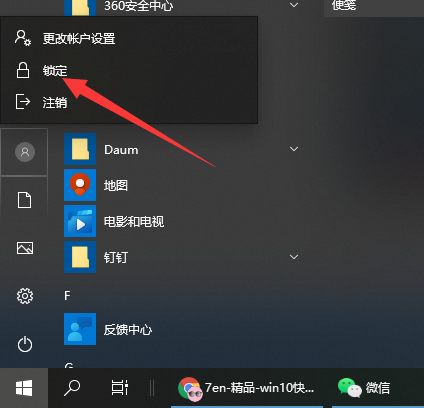
위는 win10에서 화면을 잠그는 두 가지 빠른 방법입니다. 필요한 친구는 튜토리얼을 참조하여 작동할 수 있습니다.
위 내용은 win10 단축키 화면 잠금 작동 방법을 가르쳐주세요.의 상세 내용입니다. 자세한 내용은 PHP 중국어 웹사이트의 기타 관련 기사를 참조하세요!